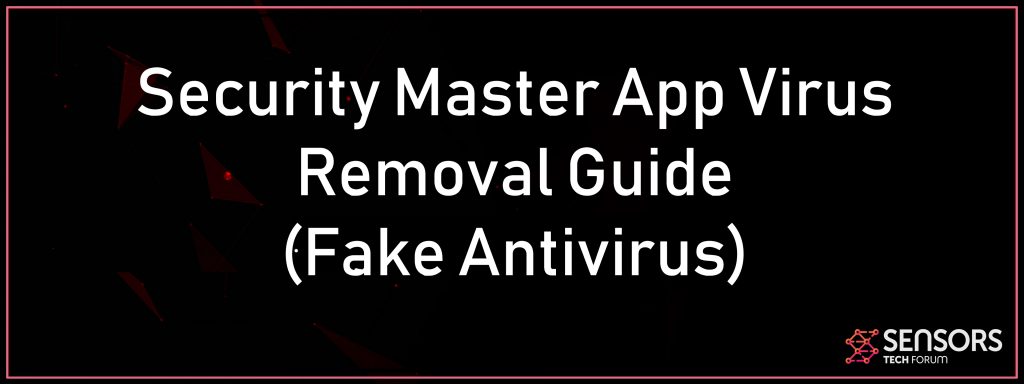この投稿はあなたが排除するのを助けることを目的としています セキュリティマスターアプリ あなたのコンピュータシステムから完全にそして効率的に偽のPCクリーナープログラム.
偽のPC拡張ソフトウェアが実際に最近発見され、ターゲットのコンピューターシステムにプッシュされ、偽のスキャンと検出を利用して、コンピューターに懸念や同様のウイルスがあると思わせることができます。. プログラム, と呼ばれるセキュリティマスターアプリは、非常に高価なライセンスシークレットを購入してトリガーするか、番号に電話するか登録して、アクティブにし、存在しないマルウェアを駆除するように求めます。. コンピューターシステムでセキュリティマスターアプリによるポップアップや偽の検出が表示された場合は、この投稿を読んで、コンピューターから完全に削除する方法を正確に見つけることを強くお勧めします。.
セキュリティマスターアプリウイルス
セキュリティマスターアプリを広めるために使用される重要な手法は、おそらくアドウェアプログラムと偽のエラーWebページを介したものです。, その目標は、コンピュータシステム上のウイルスを取り除くためにソフトウェアプログラムをダウンロードするようにあなたをだますことです.
メッセージは、ソフトウェアアプリケーションの代わりにスマートフォンにも表示される可能性があります, 偽の技術支援番号が実際に含まれています. これらはiPhoneやMacBookでも見られ、これらの偽の間違いは、疑わしいサイトにアクセスした結果、またはコンピュータシステムが現在ウイルスによって危険にさらされている場合のように見える可能性があります。.

脅威の概要
| 名前 | セキュリティマスターアプリ |
| タイプ | ローグアンティビウスプログラム |
| 簡単な説明 | 被害者に高価なフルライセンスを購入するよう説得するために、偽のウイルス検出を表示することを目的としています. |
| 症状 | あなたのPCは遅くなるかもしれません、そしてあなたはデマであるかもしれないこのソフトウェアから多くの異なったエラーとウイルス検出を見始めるかもしれません. |
| 配布方法 | バンドルされたダウンロード. それを宣伝する可能性のあるWebページ. |
| 検出ツール |
システムがマルウェアの影響を受けているかどうかを確認する
ダウンロード
マルウェア除去ツール
|
ユーザー体験 | フォーラムに参加する セキュリティマスターアプリについて話し合う. |
セキュリティマスターアプリ – 詳しくは
コンピュータシステムにセキュリティマスターアプリをインストールするための追加の方法は、このソフトウェアアプリケーションをバックグラウンドで自動的にダウンロードしてインストールした可能性のある広告サポートプログラムを以前に設定した場合です。.
それに加えて, セキュリティマスターアプリは、疑わしいインターネットサイトからダウンロードしたインストーラーの1つにパックされたプログラムとして存在する場合もあります. それはとして来るかもしれません “無料で追加” インストーラー自体の分割払いアクションの1つで. あなたが完全に無料のプログラムをインストールしているときにそのようなバンドルされたソフトウェアを最もよく見つけるために, すべての分割払いの手順を実行するカスタムメイドまたは高度なインストール設定を常に選択する必要があります.
コンピュータシステムに設定されたらすぐに, プログラムは、WindowsPCレジストリエディタでレジストリの入り口をカスタマイズします. それによって打たれたサブキーは、実行と同様に、pcレジストリサブキーが実行されるとすぐに実行されると報告されます. 今後発生しました, セキュリティマスターアプリは、コンピューターシステムを大幅に削減し、セットアップを変更することで、コンピューターシステムの動作を誤らせる可能性もあります。.
それで, セキュリティマスターアプリは、Windowsの起動時に自動的に実行され、コンピューター上の懸念事項を特定するための偽のスキャンメッセージを表示する可能性があります。:
その後, プログラムには、ソフトウェアプログラムをアクティブ化するために技術支援番号に電話するか、セキュリティマスターアプリの証明書をオンラインで直接購入するように求めるディスプレイが表示されます。.
この偽のプログラムのターゲットへの信頼を高めるために, 偽の証明書と、それが公式のMicrosoftゴールドであることを示す写真が含まれている可能性があります ™ 相棒. それにもかかわらず, そのような点はなく、セキュリティマスターアプリに依存してはなりません, あなたがオンライン取得を実行するとき、それが望むのはあなたのお金かあなたの金銭情報のどちらかだけだからです.

マシンからセキュリティマスターアプリを削除する方法
この疑わしいソフトウェアプログラムの削除について, 以下の手順に従うことを強くお勧めします. これらは、このソフトウェアアプリケーションによって作成されたすべてのファイルを完全に削除するのに役立つように特別に開発されています. それにもかかわらず, 実践的な排除は難しいかもしれないので, ドキュメントが削除された後、このソフトウェアアプリケーションが再表示される可能性があるためです, 安全とセキュリティの専門家は、評判の良いマルウェア対策ソフトウェアプログラムをダウンロードして削除することをお勧めします, これはすぐにそして将来的にもあなたのPCをシールドします.
- ウィンドウズ
- Mac OS X
- グーグルクローム
- Mozilla Firefox
- マイクロソフトエッジ
- サファリ
- インターネットエクスプローラ
- プッシュポップアップを停止します
Windows から Security Master アプリを削除する方法.
ステップ 1: SpyHunter マルウェア対策ツールを使用して Security Master アプリをスキャンする



ステップ 2: PC をセーフ モードで起動する





ステップ 3: Security Master アプリと関連ソフトウェアを Windows からアンインストールする
これは、ほとんどのプログラムをアンインストールできるはずのいくつかの簡単な手順の方法です。. Windowsを使用しているかどうかに関係なく 10, 8, 7, VistaまたはXP, それらのステップは仕事を成し遂げます. プログラムまたはそのフォルダをごみ箱にドラッグすると、 非常に悪い決断. あなたがそれをするなら, プログラムの断片が残されています, そしてそれはあなたのPCの不安定な仕事につながる可能性があります, ファイルタイプの関連付けやその他の不快なアクティビティに関するエラー. コンピュータからプログラムを削除する適切な方法は、それをアンインストールすることです. それをするために:


 上記の手順に従うと、ほとんどのプログラムが正常にアンインストールされます.
上記の手順に従うと、ほとんどのプログラムが正常にアンインストールされます.
ステップ 4: すべてのレジストリをクリーンアップ, Created by Security Master App on Your PC.
通常対象となるWindowsマシンのレジストリは次のとおりです。:
- HKEY_LOCAL_MACHINE Software Microsoft Windows CurrentVersion Run
- HKEY_CURRENT_USER Software Microsoft Windows CurrentVersion Run
- HKEY_LOCAL_MACHINE Software Microsoft Windows CurrentVersion RunOnce
- HKEY_CURRENT_USER Software Microsoft Windows CurrentVersion RunOnce
これらにアクセスするには、Windowsレジストリエディタを開き、値を削除します。, そこで Security Master App によって作成された. これは、以下の手順に従うことで発生する可能性があります:


 ヒント: ウイルスによって作成された値を見つけるには, あなたはそれを右クリックしてクリックすることができます "変更" 実行するように設定されているファイルを確認する. これがウイルスファイルの場所である場合, 値を削除します.
ヒント: ウイルスによって作成された値を見つけるには, あなたはそれを右クリックしてクリックすることができます "変更" 実行するように設定されているファイルを確認する. これがウイルスファイルの場所である場合, 値を削除します.
Security Master アプリの動画削除ガイド (ウィンドウズ).
Mac OS X から Security Master アプリを取り除く.
ステップ 1: Security Master アプリをアンインストールし、関連するファイルとオブジェクトを削除します





Macには、ログイン時に自動的に起動するアイテムのリストが表示されます. Security Master アプリと同一または類似の疑わしいアプリを探します. 自動的に実行を停止するアプリをチェックしてから、マイナスを選択します (「「-「「) それを隠すためのアイコン.
- に移動 ファインダ.
- 検索バーに、削除するアプリの名前を入力します.
- 検索バーの上にある2つのドロップダウンメニューを次のように変更します 「システムファイル」 と 「含まれています」 削除するアプリケーションに関連付けられているすべてのファイルを表示できるようにします. 一部のファイルはアプリに関連していない可能性があることに注意してください。削除するファイルには十分注意してください。.
- すべてのファイルが関連している場合, を保持します ⌘+A それらを選択してからそれらを駆動するためのボタン "ごみ".
経由で Security Master アプリを削除できない場合 ステップ 1 その上:
アプリケーションまたは上記の他の場所でウイルスファイルおよびオブジェクトが見つからない場合, Macのライブラリで手動でそれらを探すことができます. しかし、これを行う前に, 以下の免責事項をお読みください:



次の他の人と同じ手順を繰り返すことができます としょうかん ディレクトリ:
→ 〜/ Library / LaunchAgents
/Library / LaunchDaemons
ヒント: 〜 わざとそこにあります, それはより多くのLaunchAgentにつながるからです.
ステップ 2: Mac から Security Master アプリ ファイルをスキャンして削除する
Security Master App などの望ましくないスクリプトやプログラムの結果として、Mac で問題が発生している場合, 脅威を排除するための推奨される方法は、マルウェア対策プログラムを使用することです。. SpyHunter for Macは、Macのセキュリティを向上させ、将来的に保護する他のモジュールとともに、高度なセキュリティ機能を提供します.
Security Master アプリの動画削除ガイド (マック)
Security Master アプリを Google Chrome から削除する.
ステップ 1: Google Chromeを起動し、ドロップメニューを開きます

ステップ 2: カーソルを上に移動します "ツール" 次に、拡張メニューから選択します "拡張機能"

ステップ 3: 開店から "拡張機能" メニューで不要な拡張子を見つけてクリックします "削除する" ボタン.

ステップ 4: 拡張機能が削除された後, 赤から閉じてGoogleChromeを再起動します "バツ" 右上隅にあるボタンをクリックして、もう一度開始します.
Mozilla Firefox から Security Master アプリを消去する.
ステップ 1: MozillaFirefoxを起動します. メニューウィンドウを開く:

ステップ 2: を選択 "アドオン" メニューからのアイコン.

ステップ 3: 不要な拡張子を選択してクリックします "削除する"

ステップ 4: 拡張機能が削除された後, 赤から閉じてMozillaFirefoxを再起動します "バツ" 右上隅にあるボタンをクリックして、もう一度開始します.
Microsoft Edge から Security Master アプリをアンインストールする.
ステップ 1: Edgeブラウザを起動します.
ステップ 2: 右上隅のアイコンをクリックして、ドロップメニューを開きます.

ステップ 3: ドロップメニューから選択します "拡張機能".

ステップ 4: 削除したい悪意のある拡張機能の疑いを選択し、歯車のアイコンをクリックします.

ステップ 5: 下にスクロールして[アンインストール]をクリックして、悪意のある拡張機能を削除します.

Security Master アプリを Safari から削除する
ステップ 1: Safariアプリを起動します.
ステップ 2: マウスカーソルを画面の上部に置いた後, Safariテキストをクリックして、ドロップダウンメニューを開きます.
ステップ 3: メニューから, クリック "環境設定".

ステップ 4: その後, [拡張機能]タブを選択します.

ステップ 5: 削除する拡張機能を1回クリックします.
ステップ 6: [アンインストール]をクリックします.

アンインストールの確認を求めるポップアップウィンドウが表示されます 拡張子. 選択する 'アンインストール' また, Security Master アプリは削除されます.
Security Master アプリを Internet Explorer から削除する.
ステップ 1: InternetExplorerを起動します.
ステップ 2: 「ツール」というラベルの付いた歯車アイコンをクリックしてドロップメニューを開き、「アドオンの管理」を選択します

ステップ 3: [アドオンの管理]ウィンドウで.

ステップ 4: 削除する拡張子を選択し、[無効にする]をクリックします. 選択した拡張機能を無効にしようとしていることを通知するポップアップウィンドウが表示されます, さらにいくつかのアドオンも無効になっている可能性があります. すべてのチェックボックスをオンのままにします, [無効にする]をクリックします.

ステップ 5: 不要な拡張子が削除された後, 右上隅にある赤い「X」ボタンからInternetExplorerを閉じて再起動し、再起動します.
ブラウザからプッシュ通知を削除する
GoogleChromeからのプッシュ通知をオフにする
GoogleChromeブラウザからのプッシュ通知を無効にするには, 以下の手順に従ってください:
ステップ 1: に移動 設定 Chromeで.

ステップ 2: 設定で, 選択する "高度な設定」:

ステップ 3: クリック "コンテンツ設定」:

ステップ 4: 開ける "通知」:

ステップ 5: 3つのドットをクリックして、[ブロック]を選択します, オプションの編集または削除:

Firefoxでプッシュ通知を削除する
ステップ 1: Firefoxのオプションに移動します.

ステップ 2: 設定に移動", 検索バーに「通知」と入力して、 "設定":

ステップ 3: 通知を削除したいサイトで[削除]をクリックし、[変更を保存]をクリックします

Operaでプッシュ通知を停止する
ステップ 1: Operaで, 押す ALT + P 設定に移動します.

ステップ 2: 検索の設定で, 「コンテンツ」と入力してコンテンツ設定に移動します.

ステップ 3: オープン通知:

ステップ 4: GoogleChromeで行ったのと同じことを行います (以下に説明します):

Safariでプッシュ通知を排除する
ステップ 1: Safariの設定を開く.

ステップ 2: プッシュポップアップが消えた場所からドメインを選択し、に変更します "拒否" から "許可する".
Security Master App-FAQ
What Is Security Master App?
Security Master アプリの脅威は、アドウェアまたは ブラウザリダイレクトウイルス.
コンピューターの速度が大幅に低下し、広告が表示される場合があります. 主なアイデアは、情報が盗まれたり、デバイスに表示される広告が増える可能性があることです。.
このような不要なアプリの作成者は、クリック課金制を利用して、コンピューターにリスクの高い、または資金を生み出す可能性のあるさまざまな種類のWebサイトにアクセスさせます。. これが、広告に表示されるWebサイトの種類を気にしない理由です。. これにより、不要なソフトウェアがOSにとって間接的に危険になります.
What Are the Symptoms of Security Master App?
この特定の脅威と一般的に不要なアプリがアクティブな場合に探すべきいくつかの症状があります:
症状 #1: 一般的に、コンピュータの速度が低下し、パフォーマンスが低下する可能性があります.
症状 #2: ツールバーがあります, 追加したことを覚えていないWebブラウザ上のアドオンまたは拡張機能.
症状 #3: すべてのタイプの広告が表示されます, 広告でサポートされている検索結果のように, ランダムに表示されるポップアップとリダイレクト.
症状 #4: Macにインストールされたアプリが自動的に実行されているのがわかりますが、それらをインストールしたことを覚えていません。.
症状 #5: タスクマネージャーで疑わしいプロセスが実行されているのがわかります.
これらの症状が1つ以上見られる場合, その後、セキュリティの専門家は、コンピュータのウイルスをチェックすることを推奨しています.
不要なプログラムの種類?
ほとんどのマルウェア研究者とサイバーセキュリティ専門家によると, 現在デバイスに影響を与える可能性のある脅威は次のとおりです。 不正なウイルス対策ソフトウェア, アドウェア, ブラウザハイジャッカー, クリッカー, 偽のオプティマイザーとあらゆる形式の PUP.
私が持っている場合はどうすればよいですか "ウイルス" Security Master アプリのような?
いくつかの簡単なアクションで. 何よりもまず, これらの手順に従うことが不可欠です:
ステップ 1: 安全なコンピューターを探す 別のネットワークに接続します, Macが感染したものではありません.
ステップ 2: すべてのパスワードを変更する, メールパスワードから.
ステップ 3: 有効 二要素認証 重要なアカウントを保護するため.
ステップ 4: 銀行に電話して クレジットカードの詳細を変更する (シークレットコード, 等) オンライン ショッピング用にクレジット カードを保存した場合、またはカードを使用してオンライン アクティビティを行った場合.
ステップ 5: 必ず ISPに電話する (インターネットプロバイダーまたはキャリア) IPアドレスを変更するように依頼します.
ステップ 6: あなたの Wi-Fiパスワード.
ステップ 7: (オプション): ネットワークに接続されているすべてのデバイスでウイルスをスキャンし、影響を受けている場合はこれらの手順を繰り返してください。.
ステップ 8: マルウェア対策をインストールする お持ちのすべてのデバイスでリアルタイム保護を備えたソフトウェア.
ステップ 9: 何も知らないサイトからソフトウェアをダウンロードしないようにし、近づかないようにしてください 評判の低いウェブサイト 一般に.
これらの推奨事項に従う場合, ネットワークとすべてのデバイスは、脅威や情報を侵害するソフトウェアに対して大幅に安全になり、将来的にもウイルスに感染せずに保護されます。.
How Does Security Master App Work?
インストールしたら, Security Master App can データを収集します を使用して トラッカー. このデータはあなたのウェブ閲覧習慣に関するものです, アクセスしたウェブサイトや使用した検索用語など. その後、広告であなたをターゲットにしたり、あなたの情報を第三者に販売したりするために使用されます。.
Security Master App can also 他の悪意のあるソフトウェアをコンピュータにダウンロードする, ウイルスやスパイウェアなど, 個人情報を盗んだり、危険な広告を表示したりするために使用される可能性があります, ウイルスサイトや詐欺サイトにリダイレクトされる可能性があります.
Is Security Master App Malware?
真実は、PUP (アドウェア, ブラウザハイジャッカー) ウイルスではありません, しかし、同じように危険かもしれません マルウェア Web サイトや詐欺ページが表示され、リダイレクトされる可能性があるため.
多くのセキュリティ専門家は、望ましくない可能性のあるプログラムをマルウェアとして分類しています. これは、PUP が引き起こす望ましくない影響のためです。, 煩わしい広告の表示や、ユーザーの認識や同意なしにユーザー データを収集するなど.
セキュリティ マスター アプリの研究について
SensorsTechForum.comで公開するコンテンツ, この Security Master アプリの削除方法ガイドが含まれています, 広範な研究の結果です, あなたが特定のものを取り除くのを助けるためのハードワークと私たちのチームの献身, アドウェア関連の問題, ブラウザとコンピュータシステムを復元します.
Security Master アプリの調査方法?
私たちの研究は独立した調査に基づいていることに注意してください. 私たちは独立したセキュリティ研究者と連絡を取り合っています, そのおかげで、最新のマルウェアに関する最新情報を毎日受け取ることができます, アドウェア, およびブラウザハイジャッカーの定義.
さらに, the research behind the Security Master App threat is backed with VirusTotal.
このオンラインの脅威をよりよく理解するために, 知識のある詳細を提供する以下の記事を参照してください.